飞书怎么关闭视频镜像
2024-09-13138次996官网
飞书怎么关闭视频镜像?这是小编在这篇文章里面要为大家讲解的内容。用户通过新会议功能开启视频会议的时候会发现视频有着镜像效果,这样用户在视频会议里面显示的样子就会和别人颠倒,这是很多用户不喜欢的。这时候用户就能够通过关闭视频镜像来让自己的样子恢复正常。但是用户想要关闭视频镜像是需要用户对具体关闭方法有着很好的了解,这样用户才能够顺利将其关闭。那么小编发现很多用户并不了解飞书怎么关闭视频镜像,其实并不复杂。在飞书这款软件新会议功能里面有着很多设置是能够让用户进行操作的,而视频镜像便是新会议这个功能里面的设置,所以各位用户只要找到该设置,就可以轻松关闭。下面小编就详细为大家讲讲飞书关闭视频镜像详情。

飞书怎么关闭视频镜像
1、进入飞书APP,点击首页右侧的+号,弹出窗口,点击心新会议进入、
2、创建会议,点击开始会议,进入会议,点击扬声器上方的符号
3、弹出窗口,点击上方的设置进入
4、进入设置点击视频镜像右侧的按钮关闭此功能。
同类软件
相关合集

- 协同办公
- 这里给大家推荐非常好用的协同办公软件,移动办公,随时随地处理、沟通、交接工作,高效的工作。都是办公神器,有了它们,办公效率提高了,离奖金又近了一步了。各种功能的软件这里都有,请按自己的需求下载!
-

-

捷途智汇v1.1.8 文件管理 / 52.2M
-

KO台球助教v1.0.0 文件管理 / 47.3M
-

星飞俱乐部管理端v1.0.1 文件管理 / 37.6M
-

-

饲料许可评审管理v1.4.8 文件管理 / 16.8M
相关文章
- 资讯
- /教程
近期热点
精品推荐
-

文都考研appv2.0.8 办公学习 / 24.7M
下载 -

小研通iOSv1.0.2 办公学习 / 12.4M
下载 -

我是主持人iOS版v8.6 办公学习 / 10.7M
下载 -

湖北招生考试appV3.3.2 办公学习 / 20.7M
下载 -

大学搜题酱苹果版v2.5.0 办公学习 / 13M
下载
本类热点排行
- 1 唯品会怎么查看消费账单
- 2 唯品会怎么修改收货地址
- 3 快影怎么补帧数
- 4 唯品会怎么设置开售提醒
- 5 今日水印相机怎么修改时间
- 6 搜狗输入法怎么下载离线语音包
- 7 搜狗输入法怎么设置英文预测
- 8 飞书怎么关闭视频镜像
- 9 水印相机怎么设置不保留原图
- 10 美柚怎么移除黑名单
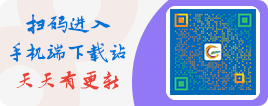













![暗黑破坏神2打孔公式大全 打孔公式2024最新[多图]](https://img.996gw.com/d/file/p/2024/02-28/93e078135def8a7d3c03d08ea6653dd4.png)
![逆水寒手游连云暖情任务攻略 连云暖情任务图文通关解析[多图]](https://img.996gw.com/d/file/p/2024/02-28/0df25f5ac62fcf69edd01e060b428473.png)
![古龙风云录匣剑帷灯支线攻略 匣剑帷灯支线任务通关流程[多图]](https://img.996gw.com/d/file/p/2024/03-01/eddcf140b9af8b55bb9f893e3a9acc88.png)
![保卫萝卜4福神大作战第2关攻略 福神大作战第2关满星通关布局推荐[多图]](https://img.996gw.com/d/file/p/2024/03-01/ead3928490a35309e671bd795e16f223.jpg)
![崩坏星穹铁道黄金的时刻梦境迷钟攻略 黄金的时刻梦境迷钟图文解密流程[多图]](https://img.996gw.com/d/file/p/2024/03-01/91eba8112d2a80a914bdf0f862df437d.png)
![《天天酷跑》攻略 金枪小帅和审判女王对比[图]](https://img.996gw.com/d/file/p/2024/03-01/bff51f56b11a8d40d3060dcb357aab08.jpg)
![狂拽酷炫 《神魔》炫蓝光武器获得攻略[图]](https://img.996gw.com/d/file/p/2024/03-01/1d7319cf0cd29a06f115e1257c3a3db9.jpg)
![DNF手游怎么抢号 国服内测资格抽取攻略[多图]](https://img.996gw.com/d/file/p/2024/02-29/f83bade4e76823a7012bdfb4981abe3c.png)
